安卓手机连win10电脑无法显示,win10找不到手机图标
安卓手机连win10电脑无法显示怎么办?有win10用户在笔记本电脑上用USB线连接安卓手机后,电脑不显示手机图标,找不到盘符或移动盘的标志。本来想把手机里面的东西拷贝到电脑上,结果在连接好的win10电脑上确找不到手机,这是怎么回事情,怎么才能解决这个问题呢,下面系统天地小编来给大家介绍安卓手机连win10电脑无法显示,win10找不到手机图标的解决方法。
安卓手机连win10电脑无法显示,win10找不到手机图标的解决方法:
通过数据线连接自己的手机和笔记本电脑,发现我的电脑里面根本不显示移动盘。
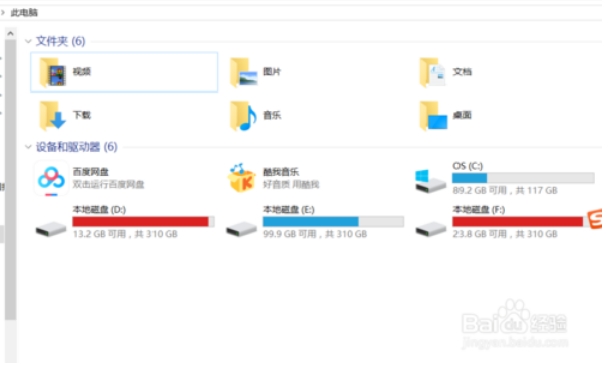
然后大家可以试着右键桌面上的我的电脑的图标,找到管理,进入计算机管理。在系统工具下面,有一个设备管理器,大家点击进入后,右边显示出来的最上边一个是ANDROID DEVICE。
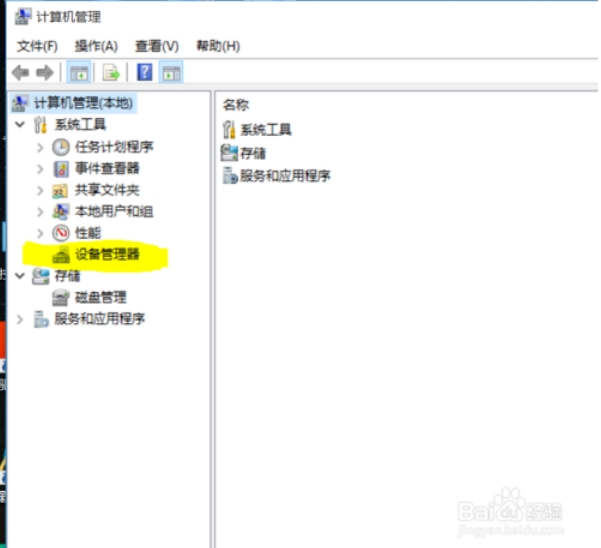
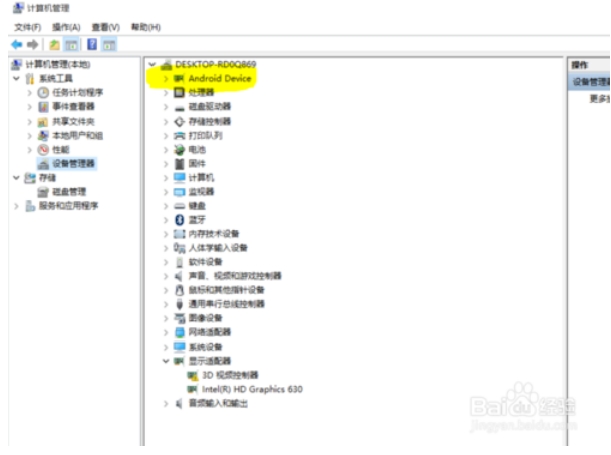
在这个ANDROID DEVICE下面,大家可以看到有一个ANDROID USB DEBUGGING,我们双击这个ANDROID USB DEBUGGING,可以进入它的属性窗口。进入属性窗口后,最上面的菜单栏第二个就是驱动程序,我们点击后,下面有一个更新驱动程序。
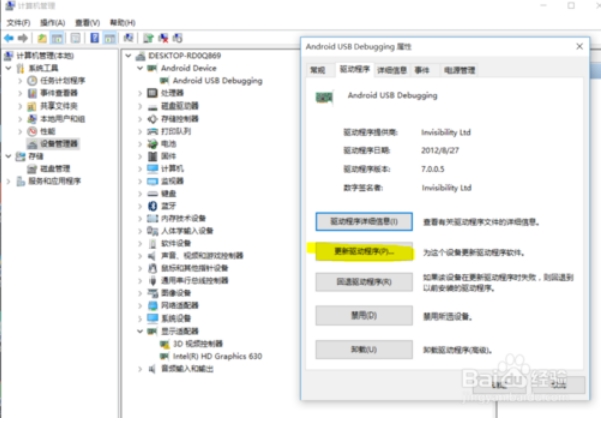
我们点击更新驱动程序,跳出一个对话框,我们选择第二个:浏览计算机查找驱动程序(手动查找并安装驱动程序)。
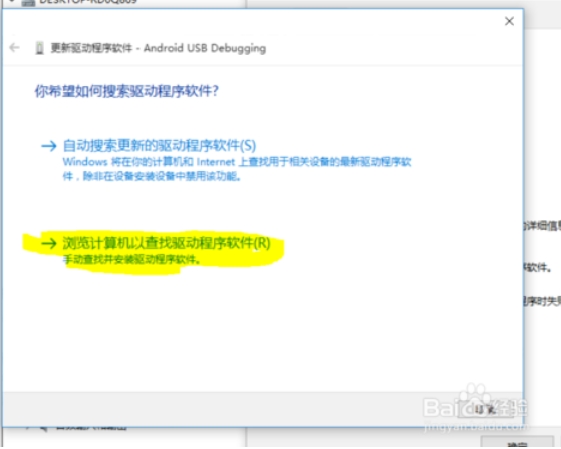
我们进入浏览计算机上驱动程序文件后,选择下面这个:从计算机的设备驱动程序列表中选取。
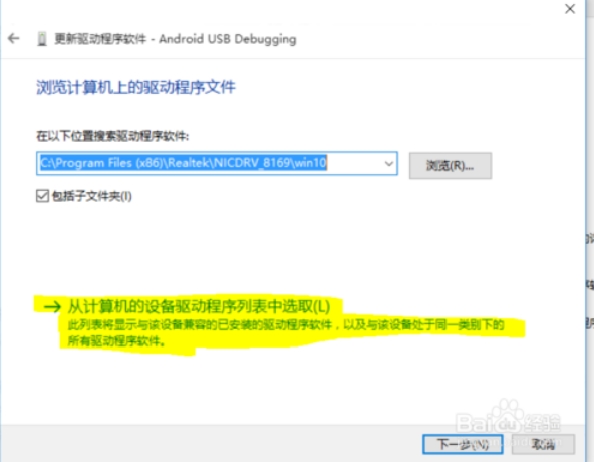
然后进入选择要为此硬件安装的设备驱动程序, 型号下面有一个MTP USB设备,双击MTP USB设备,开始自动安装驱动程序软件,等待一会,会提示你已经成功安装MTP USB设备驱动程序文件。
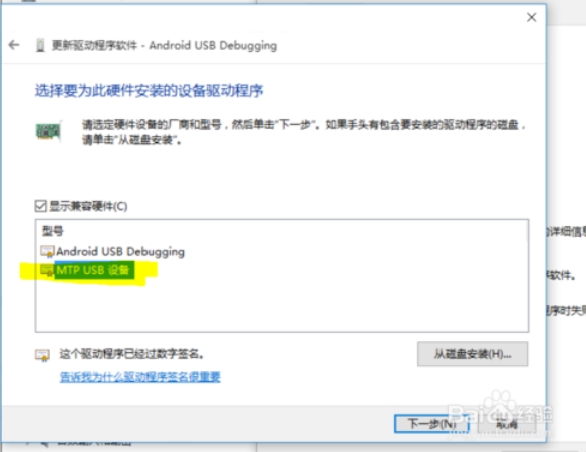
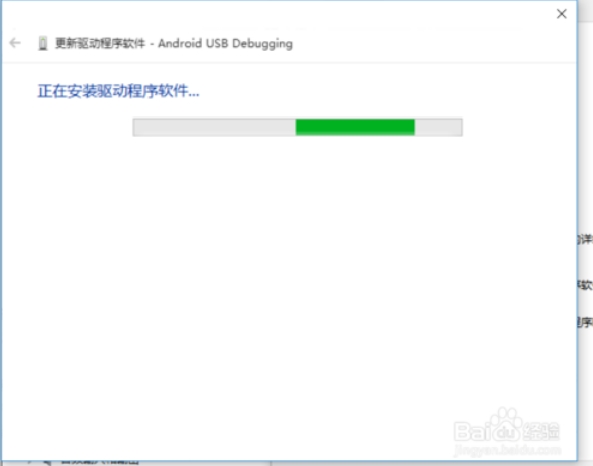
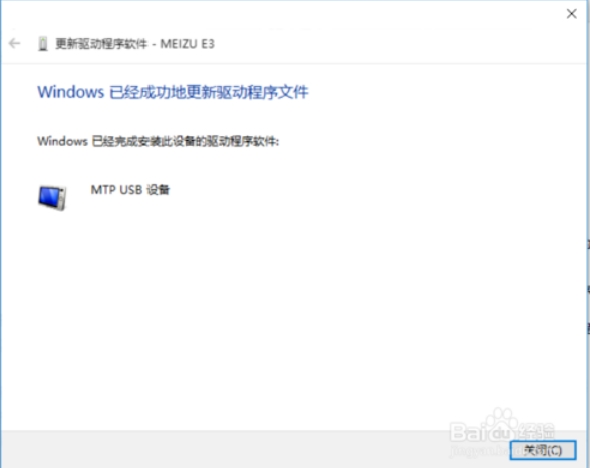
这个时候,我们再去设备管理器看一下,就发现出现了一个便携设备,下面显示我的手机型号魅族E3。我们再打开我的电脑,可以看到我的魅族E3手机盘已经显示出来,大家这样就可以正常传输手机文件了。
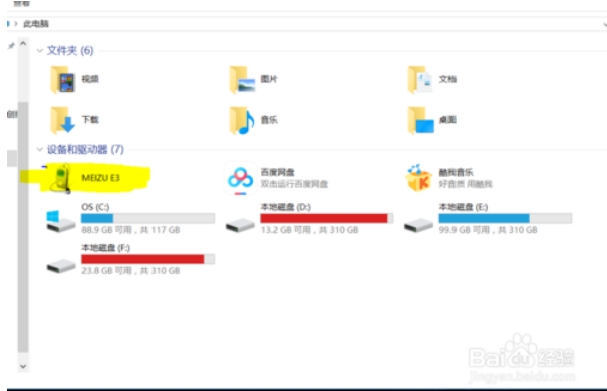

以上就是安卓手机连win10电脑无法显示,win10找不到手机图标的解决方法介绍,小伙伴们如果出现同样的问题可参考上面的方法来解决。










 苏公网安备32032202000432
苏公网安备32032202000432